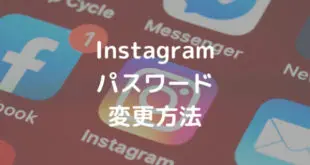※本ページにはプロモーション(広告)が含まれています

インスタを利用していて「この画像素敵だな」「後からも見返したい」「癒されるのでスマホのアルバムに保存していたい」という画像、ありますよね。
たくさんの魅力的な画像が多いインスタですが、実は画像を保存していつでも見れるようにする方法があるんです。
画像の保存方法は、インスタ公式機能やWebブラウザでの保存、スマホアプリを使っての保存などたくさんありますので、自分に合った方法を利用しましょう。
今回は、スマホ・パソコンのインスタ画像の保存方法について紹介していきます。画像保存方法を知らない方や最近インスタを始めた方は、ぜひ、参考にご覧ください。
目次
1.インスタの公式機能を利用する

インスタの公式機能を使って、お気に入りの画像を保存することもできます。2016年12月に搭載された「コレクション」機能を利用すれば、ワンタップでお気に入りの画像を保存でき、あとから見返すことが可能です。
ここでは、コレクション機能の特徴や注意点について確認していきましょう。
保存機能で「ブックマーク」する
コレクション機能で画像を保存したい場合は、該当画像の右下に表示されるブックマークアイコンをタップすれば画像が専用タブに保存されます。保存した画像は、プロフィール画面でブックマークアイコンを選択すれば一覧写真またはアルバムごとに確認ができます。
アルバムにタイトルも付けれるため整理整頓も簡単です。
相手が削除すると見れなくなる
コレクション機能を利用しての画像保存には注意点もあります。それは、保存した画像を投稿したユーザーが該当画像を削除した場合には見れなくなることです。
コレクションは完全なる保存ではなく、あくまで「ブックマーク保存」ですので、画像が無くなれば保存先からも消えてしまいます。そのため、保存したからといって「この先もずっと画像が見れる」という保証はありません。
相手には通知されない
ブックマークアイコンをタップして保存しても、相手に通知はされませんのでご安心ください。保存したことが相手にバレることはありません。「気になる画像があるけど、相手にバレるのであれば保存したくない…」という方でも安心して利用できます。
2.パソコンで保存する

スマホアプリだけでなく、パソコンでもインスタの画像や動画を保存することが可能です。普段、パソコン利用が多い方は、次の方法でお気に入り画像などを保存してみましょう。
デバロッパーツールを用いる
パソコンでインスタの画像を保存する方法の1つに、デベロッパーツールを用いる方法があります。デベロッパーツールはブラウザに搭載されているツールであり、比較的簡単に保存することができます。
- パソコンブラウザで保存したいインスタ画像を表示します
- 右クリックをして「検証」をクリックします
- デベロッパーツールが表示されるため、画像が選択されるようにカーソルを移動させます
- デベロッパーツールの要素も青くハイライトされますので、「▶<div class〜」の「▶」をクリックします
- 隠れていた要素が表示されますので「http://〜」のURLをコピーします
- 新しいウインドウを開きURLを貼り付ければ先ほどの画像が表示されます
- 画像を右クリックで「名前を付けて画像を保存」すれば、パソコンへ保存が完了します
画面のスクーリンショットを用いる
スクリーンショットで画像を保存する方法もあります。Windowsの場合や「Prt Scr」、Macの場合「command」+「shift」+「4」でキャプチャーができます。あとは、「名前を付けて画像を保存」等すれば、パソコン内に保存が可能です。
insta-gazouで画像を保存
インスタの画像を簡単に保存できるinsta-gazouサイトを使うのも1つの方法です。保存したい画像のURLをコピーし、insta-gazouにペーストして「抜き出し」ボタンをクリックすれば、サムネイルが表示されます。
あとは、右クリックから保存すれば完了です。画像URLを貼り付けるだけですので操作も簡単です。
insta-dougaで動画の保存も可能
insta-dougaを利用すれば、インスタの動画を保存することもできます。使い方は、insta-gazouと基本的に同じです。
保存したいインスタの動画URLをコピーして、insta-dougaのURL欄に貼り付け「抜き出し」ボタンをクリックします。すると、該当動画が表示されますので右クリックから保存ができます。
3.スマホで保存する
スマホでインスタ利用が多い方は、専用アプリやWebサービスを利用して簡単に画像を保存できます。お気に入りの画像があればどんどん保存してみましょう。
WEBSTA
WEBSTAはインスタグラム分析サービスであり、画像や動画をブラウザで保存することもできます。WEBSTAでの保存であれば、特別アプリをインストールする必要もありません。WEBSTAを利用する際は、初めに登録をして自身のインスタのアカウントと連携させます。
保存したい場合は、お気に入りの画像や動画を表示して長押しをします。表示されたメニューから「新規タブで開く」を選択して、別のタブで該当画像・動画を表示させ、再度長押ししてメニューの「イメージを保存」をタップすれば、保存完了です。
WEBSTAは無料で使えるインスタグラムアカウントの分析ツールですが、このように画像や動画を簡単にブラウザ上で保存できます。
WEBSTAGRAM
WEBSTAGRAMを使っても画像の保存ができます。使い方は非常に簡単で、WEBSTAGRAMを開いて検索欄でハッシュタグやユーザー名を入力し、保存したい画像を表示します。あとは画像を長押しすれば、ダイアログが表示されますので「保存」をタップすれば画像保存の完了です。
他のアプリを用いる
WEBSTAやWEBSTAGRAMでの保存方法だけではありません。インスタの保存したい画像URLをコピーして貼り付けるだけで画像を保存できる「Saver Reposter for instagram」、同じようにURLを貼り付けるだけで簡単に保存ができる「InstaSave」、
インスタやVineに投稿された画像や動画を保存できる「PhotoAround」、インスタアカウントと連携させることで保存できるだけでなく、投稿などもできる「Gramory」、URLを貼り付けて保存する「Grab for Instagram」など、多くのアプリがあります。
WEBSTAやWEBSTAGRAMを使ってブラウザ上で保存することもできますが、専用アプリを使えば、非常に簡単に好きな画像をいつでも保存できます。
まとめ
インスタグラムでは非常に多くの画像にアクセスすることができますし、ハッシュタグ検索などすれば、自分の関心のあるジャンルの画像をたくさん見ることもできます。
ふとした空き時間などにインスタを見ていると、魅力的な写真や動画に頻繁に出会いますよね。
そういった際には、今回ご紹介したインスタの公式機能コレクションやパソコンでのデベロッパーツール、スクリーンショット、insta-gazou、insta-douga、Saver Reposter for instagramなど、Webサービスやアプリを使えば簡単にお気に入り画像の保存ができますので、是非試してみて下さい。
よりインスタをするのが楽しくなるはずです!
 minto.tech スマホ(Android/iPhone)・PC(Mac/Windows)の便利情報をお届け! 月間アクセス160万PV!スマートフォン、タブレット、パソコン、地デジに関する素朴な疑問や、困ったこと、ノウハウ、コツなどが満載のお助け記事サイトはこちら!
minto.tech スマホ(Android/iPhone)・PC(Mac/Windows)の便利情報をお届け! 月間アクセス160万PV!スマートフォン、タブレット、パソコン、地デジに関する素朴な疑問や、困ったこと、ノウハウ、コツなどが満載のお助け記事サイトはこちら!